Sfaturi pentru tastatură iPad și comenzi rapide de la tastatură inteligentă
Lucrul grozav despre iPad pe ecran tastatură este că este mult mai ușor de tastat decât tastatura iPhone. Deși o tastatură fizică fără fir este încă de preferat pentru documente mai lungi, este destul de simplu să tastați o tastatură lungă e-mail pe iPad. Dar pentru cei care doresc cu adevărat să profite la maximum de dispozitivele lor, iată câteva comenzi rapide de la tastatură care vă pot face să tastați mai repede și vă permit să ajungeți mai repede la unele taste speciale.
Acest ghid se aplică pentru iOS 12+.
Comenzi rapide de la tastatură pe ecran pentru iPad
Poate că cea mai bună modalitate de a accelera tastarea pe tastatura de pe ecran este să înveți toate micile trucuri și comenzi rapide care pot face întregul proces mult mai rapid.
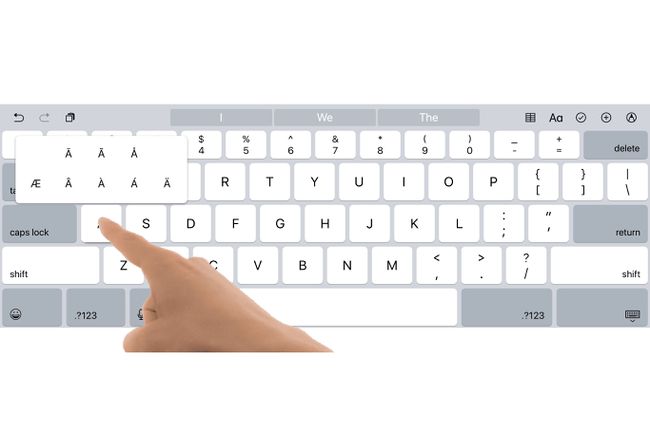
Sfârșiți propozițiile mai repede
Puteți atinge bara de spațiu de două ori la rând la sfârșitul unei propoziții, iar iPad-ul va afișa un punct, un spațiu și va activa tasta majuscule, astfel încât să fiți gata pentru următoarea propoziție.
Sari peste apostrof
Nu este nevoie de un apostrof în contracțiile tale când ai un corector de ortografie automat. Puteți tasta „Sunt” pentru „Sunt” și „nu pot” pentru „nu pot” și lăsați iPad-ul să facă treaba suplimentară pentru dvs.
Accesați simboluri speciale
Pe un iPad Pro, puteți introduce acele simboluri speciale deasupra numerelor glisând în jos pe tastă sau ținând degetul apăsat pe tastă pentru a produce o fereastră pop-up cu simbolul special.
Ghilimele mai rapide
Iată un truc frumos de la tastatură pentru a pune ceva între ghilimele: doar atingeți și mențineți apăsată întrebarea tasta marcare/punct pe aspectul normal pentru ghilimele duble sau, dacă doriți ghilimele simple, apăsați lung tasta exclamare/virgulă.
Accente speciale
Ai nevoie de accente speciale? Puteți obține semne de accent speciale pentru suportul unei limbi specifice atingând și menținând apăsată tasta cu literă corespunzătoare.
Citate ușoare de început și de sfârșit
Știați că puteți introduce ghilimele de început și ghilimele de sfârșit? Pe aspectul numerelor, atingeți și mențineți apăsată tasta citate pentru ghilimele de început și de sfârșit. Atingeți și mențineți apăsată tasta pentru ghilimele simple pentru aceleași opțiuni pentru ghilimele simple. De asemenea, puteți obține un accent folosind această tehnică pe tastele ghilimele simple.
Pentru utilizatorii multilingvi
Pe aspectul numerelor, puteți atinge și menține apăsat semnul exclamării pentru un semn de exclamare cu susul în jos și semnul de întrebare pentru un semn de întrebare cu susul în jos. Dar pentru cei care iubesc pauzele, trucul de alegere este să țineți apăsată tasta punct de pe aspectul numerelor pentru a ajunge la puncte suspensive.
Cum să tastați rapid numere
V-ați săturat să răsturnați înainte și înapoi de la litere la cifre? În loc să atingeți tasta "?123" pentru a ajunge la numere, țineți degetul apăsat pe ea și apoi glisați degetul la tasta de care aveți nevoie. Când eliberați degetul, iPad-ul vă va produce personajul și va reveni automat la aspectul original al tastaturii.
De asemenea, puteți apăsa și mențineți apăsată tasta Shift pentru a obține rapid o literă majusculă.
Creați-vă propriile comenzi rapide
Nu trebuie să te bazezi doar pe aceste sfaturi. Apple vă ajută să faceți acest lucru creați-vă propriile comenzi rapide pe tastatura iPad-ului.
Nu uitați de butoanele de comandă rapidă din partea de sus a tastaturii
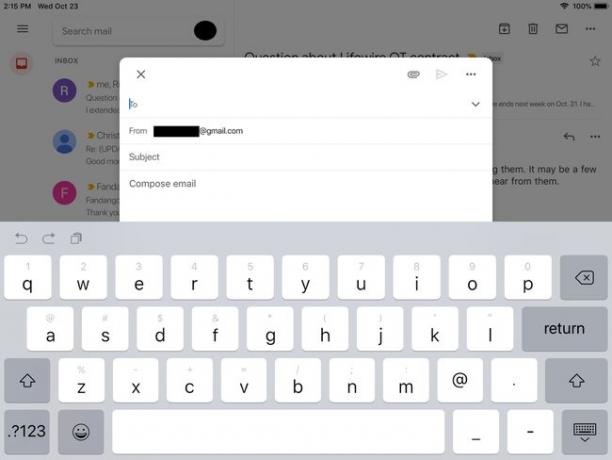
Dacă te uiți deasupra liniei de sus de litere, vei vedea o serie de taste de comandă rapidă. În partea stângă, există două săgeți care se curbează în semicercuri. Săgeata care se curbează spre stânga este o tastă de anulare, care va anula ultima modificare pe care ați făcut un document. Săgeata care se curbează spre dreapta este o tastă de refacere, care va „anula” o acțiune de anulare. În dreapta acestor două butoane este un buton care arată ca o bucată de hârtie în fața unui clipboard. Acesta este butonul de lipire. Îl poți folosi pentru pastă orice se află în clipboard-ul virtual în document.
Pe cealaltă parte a tastaturii sunt butoane suplimentare. Butonul „BIU” vă permite să subliniați textul cu caractere aldine, cursive și subliniate. Butonul camerei vă permite să accesați camera foto pentru a lipi o imagine, iar agrafa va apărea iCloud Drive, permițându-vă să atașați un fișier la document. Este posibil să aveți și o linie ondulată care este utilizată pentru a crea un desen rapid.
Aceste butoane de comandă rapidă nu sunt întotdeauna prezente. De exemplu, dacă aplicația pe care o aveți deschisă nu acceptă atașamente, butonul pentru agrafă nu va apărea.
Nu tastați: Dictează!
Știați că iPad acceptă dictarea vocală? Este cu ușurință cea mai bună funcție de înlocuire a tastaturii de pe iPad. Dictarea vocală este unul dintre numeroasele trucuri Siri poate funcționa și s-ar putea să fii surprins de cât de precis este, ca să nu mai vorbim de cât de mult mai rapid poate fi în comparație cu tastarea.
Începeți să dictați atingând butonul microfon de lângă bara de spațiu de pe tastatura de pe ecran. De asemenea, puteți utiliza comenzi vocale precum „paragraf nou” și puteți dicta simboluri speciale precum „ghilimele” sau „semnul exclamării”. Odată ce te obișnuiești, dictarea vocală poate economisi timp.
Utilizați tastarea predictivă pentru a accelera introducerea conținutului
Tastarea predictivă este una dintre cele mai interesante și mai ușor de trecut cu vederea caracteristicile adăugate la tastatura de pe ecran în ultimii ani. Între butoanele de comandă rapidă din partea de sus a tastaturii sunt spații pentru trei predicții diferite. Pe măsură ce tastați, iPad-ul încearcă să ghicească cuvântul.
Fiți conștienți de aceste predicții pe măsură ce introduceți text, mai ales când apăsați cuvinte mai lungi. O atingere rapidă a unui buton de predicție poate economisi multă vânătoare și ciugulire.
De asemenea, ar trebui să fii conștient de predicția cu ghilimele în jurul ei. Acest lucru vă va permite să săriți peste orice încercare de a vă corecta automat textul și îl va păstra exact la fel cum l-ați tastat.
Poti de asemenea dezactivați corectarea automată. Acest lucru poate fi salvator dacă introduceți mult jargon pe care iPad-ul nu îl recunoaște. Când Auto-Correction este dezactivată, aveți control asupra corecțiilor. Cuvintele scrise greșit sunt în continuare evidențiate și, dacă le atingeți, vi se prezintă opțiuni pentru a corecta cuvântul.
Instalați o tastatură personalizată, cum ar fi Swype sau SwiftKey
Swype și SwiftKey sunt tastaturi terțe care vă permit să „tastați” cuvinte fără să ridicați degetul. În schimb, aluneci de la o scrisoare la alta. Sună ciudat, dar ai fi uimit de cât de repede te obișnuiești cu asta. Cu cât folosești mai mult aceste tastaturi, cu atât mâna ta memorează mai repede gesturile pentru cuvinte simple, grăbindu-ți și mai mult introducerea conținutului.
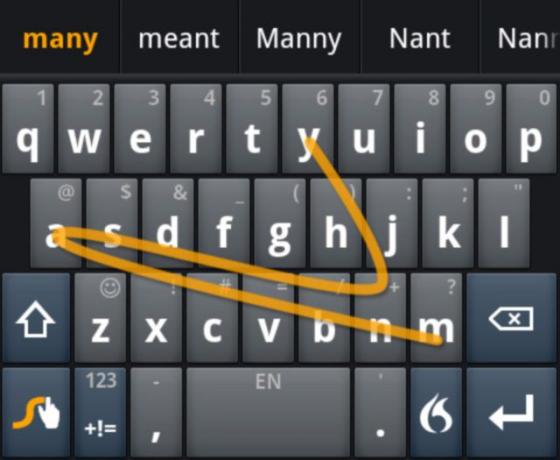
Nu toată lumea preferă aceste tastaturi glisante, dar unii oameni jură pe ele. Pentru a instala una dintre tastaturi, trebuie mai întâi să descărcați aplicația din App Store și apoi să o activați în Aplicația de setări a iPad-ului. Dacă sună puțin complicat, este. Dar este destul de ușor de făcut dacă urmați instrucțiunile noastre pentru instalarea unei tastaturi terță parte.
Majoritatea aplicațiilor de tastatură terță parte vă oferă, de asemenea, instrucțiuni despre cum să le instalați dacă lansați direct aplicația pentru tastatură.
Comenzi rapide de pe tastatura inteligentă și (unele) tastaturi Bluetooth
Tastatura inteligentă disponibilă pentru iPad Pro adaugă o tastă de comandă și o tastă de opțiune. Este similar cu tastaturile concepute pentru Mac. (Utilizatorii de Windows se pot gândi la acestea ca fiind similare cu tastele Control și Alt). Începând cu iOS 9, iPad-ul acceptă comenzi rapide de la tastatură folosind anumite combinații de taste. Aceste comenzi rapide vor funcționa folosind tastatura inteligentă, tastatura fără fir Apple și majoritatea Tastaturi Bluetooth care au tastele de comandă și opțiune.
Iată câteva combinații de comenzi rapide la îndemână:
- Comandă+B, Comanda+I, și Comandă+U pentru aldine, cursive și subliniere.
- Comanda+N pentru documente noi: o notă nouă în Note, un mesaj nou în Mail etc.
- Comandă+F pentru găsirea textului în document
- Comandă+R pentru a răspunde la un e-mail
- Comandă+T pentru a deschide o filă nouă în Safari
- Comandă+W pentru a închide o filă în Safari
- Comandă+Tab pentru a afișa următoarea filă în Safari
